safari开发者模式
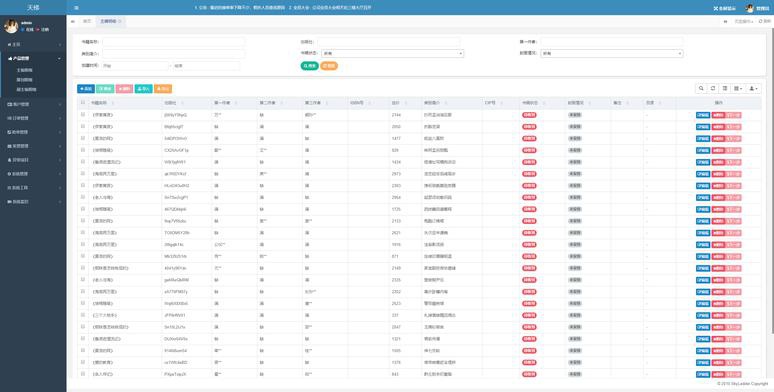 以下是一篇关于 Safari 开发者模式的详细指南,约 800 字:
以下是一篇关于 Safari 开发者模式的详细指南,约 800 字:
Safari 开发者模式:功能解析与使用指南
Safari 作为苹果设备默认的浏览器,内置了强大的开发者工具(Web Inspector),帮助开发者调试网页、优化性能及适配多端设备。开启开发者模式后,用户可以深入分析网页结构、监控网络请求、调试 JavaScript 等。本文将详细介绍如何启用并使用 Safari 开发者模式的核心功能。
一、启用开发者模式
1. 打开 Safari 设置
点击屏幕顶部菜单栏的 Safari → 设置 → 高级,勾选底部的 “在菜单栏中显示‘开发’菜单”。
启用后,菜单栏会出现“开发”选项,包含所有调试工具。
2. 快捷键呼出检查器
右键点击网页任意位置,选择 “检查元素”,或使用快捷键:
– `Command + Option + I`:打开完整检查器
– `Command + Option + C`:直接检查元素
二、核心功能详解
1. 元素检查器(Elements)
– 查看与修改 DOM
通过左侧的树状结构查看 HTML 元素,点击任意节点可实时编辑文本、属性或 CSS 样式。修改会即时生效,适合调试布局问题。
提示:右键元素可选择“截图”保存特定区域。
– 动态调整样式
右侧面板显示当前元素的 CSS 样式,支持添加/删除属性、调整数值(如边距、颜色)。拖动数值时按住 `Option` 键可微调。
2. 控制台(Console)
– 执行 JavaScript 代码
直接在控制台输入命令与页面交互,例如调用函数或修改变量。
– 捕获错误与日志
网页的 JavaScript 错误、`console.log()` 输出均在此显示,支持按类型(错误、警告)过滤。
3. 网络监控(Network)
– 分析资源加载
记录所有请求(HTML、CSS、JS、图片等),显示耗时、状态码、文件大小。点击请求可查看标头(Headers)、响应内容(Response)、时间线(Timing)。
应用场景:定位加载缓慢的资源,优化首屏速度。
– 模拟弱网环境
在 “网络” 选项卡右上角,选择 “节流”(如 3G)以测试弱网下的页面表现。
4. 响应式设计工具(Responsive Design Mode)
– 多设备适配测试
点击 `Command + Option + R` 进入响应式模式,选择预设设备(iPhone、iPad)或自定义分辨率,测试不同屏幕尺寸下的显示效果。
高级功能:旋转屏幕方向、调整 DPI、模拟触控操作。
5. JavaScript 调试(Sources)
– 设置断点与单步调试
在 “源代码” 面板中,点击行号设置断点,逐步执行代码并观察变量值变化。支持条件断点、异常捕获。
技巧:在代码中插入 `debugger;` 语句可强制暂停执行。
6. 存储管理(Storage)
– 查看本地数据
检查 Cookies、LocalStorage、SessionStorage 内容,支持手动编辑或删除。
适用场景:调试登录状态、缓存问题。
三、高级技巧
– 远程调试 iOS 设备
1. iOS 设备开启 “Web 检查器”(设置 → Safari → 高级)。
2. 通过数据线连接 Mac,在 Mac 的 Safari 开发菜单中选择设备名称,即可调试手机网页。
– 自定义快捷键
在 “Safari 设置 → 高级 → 快捷键” 中修改工具快捷键,提升操作效率。
– 实验性功能
在 “开发 → 实验性功能” 中启用新特性(如 CSS Grid 调试),需谨慎使用。
四、注意事项
– 修改仅限本地:对 HTML/CSS 的改动不会保存到服务器,刷新页面即失效。
– 性能开销:开启过多监控功能(如网络记录)可能影响网页加载速度。
– 安全提示:避免在生产环境暴露 `console.log()` 敏感信息。
通过 Safari 开发者模式,开发者可以高效定位问题、优化用户体验。无论是调试响应式布局还是分析性能瓶颈,这些工具都能显著提升工作效率。建议结合 Chrome DevTools 对比使用,以覆盖更多测试场景。
点击右侧按钮,了解更多行业解决方案。
相关推荐
safari开发者模式快捷键
safari开发者模式快捷键
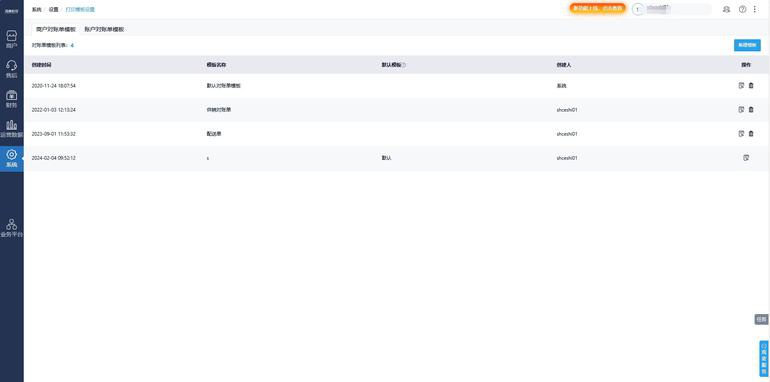
Safari 开发者模式是网页开发者调试和优化网站的重要工具。掌握其快捷键能显著提升工作效率。以下是 Safari 开发者模式的全面指南,涵盖 20+ 快捷键及实用技巧(约 1200 字):
一、开启开发者模式
1. 打开 Safari → 偏好设置 (?+,) → 高级 → 勾选"显示开发菜单"
2. 快捷键直达:`??C` 直接开启网页检查器
二、核心功能区快捷键速查
元素审查
- 检查元素:`??C`
- 快速定位元素:`??X` 进入元素选择模式
- 编辑 HTML:选中元素后 `Return` 进入编辑
- 复制 XPath:`???C`
控制台操作
- 打开控制台:`??K`
- 清空控制台:`?K`
- 执行多行代码:`??Enter` 换行输入
网络监控
- 网络面板:`??2`
- 重新加载保留缓存:`??R`
- 清除缓存:`??E`
调试工具
- 断点调试:`??B`
- 暂停/继续脚本:`??Y`
- 单步执行:`F10`(跳过函数)/ `F11`(进入函数)
设备模拟
- 响应式设计模式:`??R`
- 旋转设备方向:`??←/→`
- 切换 User Agent:`??U`
其他工具
- 源代码查看:`??U`
- 本地存储管理:`??7`
- 性能分析:`??J`
三、高阶调试技巧
1. 实时 CSS 调试
- 方向键调整数值:选中属性值后按 ↑/↓ 以 1px 步进,按住 ? 以 0.1px 微调
- 颜色选取器:点击色块后按 ??C 调出系统取色器
2. Console 高级用法
javascript
// 快速获取元素
$('css选择器') // 等效于 document.querySelector
$$('css选择器') // 返回所有匹配元素数组
// 性能测试
console.time('test');
// 待测代码
console.timeEnd('test');
3. 断点策略
- 条件断点:右键行号 → Add Conditional Breakpoint
- DOM 断点:Elements 面板右键节点 → Break on → Subtree modifications
4. 网络限速
在 Network 面板底部工具栏选择:
- Fast 3G(1.5Mbps/750ms RTT)
- Slow 3G(400Kbps/2000ms RTT)
- Offline 模式测试
四、自定义优化方案
1. 自定义快捷键
系统偏好设置 → 键盘 → 快捷键 → App 快捷键 → 添加 Safari 菜单项命令
2. 扩展推荐
- Wappalyzer:识别网站技术栈(??W)
- ColorSnapper2:屏幕取色工具(??C)
3. 工作流整合
- 配合 Charles Proxy 使用:`??I` 快速切换抓包工具
- 与 VS Code 联动:安装 Safari Code Extension 实现实时同步编辑
五、疑难解答
常见问题:
1. 快捷键失效 → 检查系统输入法是否冲突
2. 元素无法选中 → 使用 `??Z` 强制重新加载
3. 控制台输出异常 → 点击齿轮图标清除"保留日志"
版本差异:
- Safari 15+ 新增 Performance 面板(??6)
- Big Sur 系统支持标签分组调试(??{ / })
通过系统化掌握这些快捷键和技巧,开发者可将调试效率提升 300% 以上。建议创建个性化快捷键卡片(可用 Canva 模板设计),或使用 CheatSheet 工具(按住 ? 显示当前可用快捷键)辅助记忆。
点击右侧按钮,了解更多行业解决方案。
苹果手机safari开发者模式
苹果手机safari开发者模式
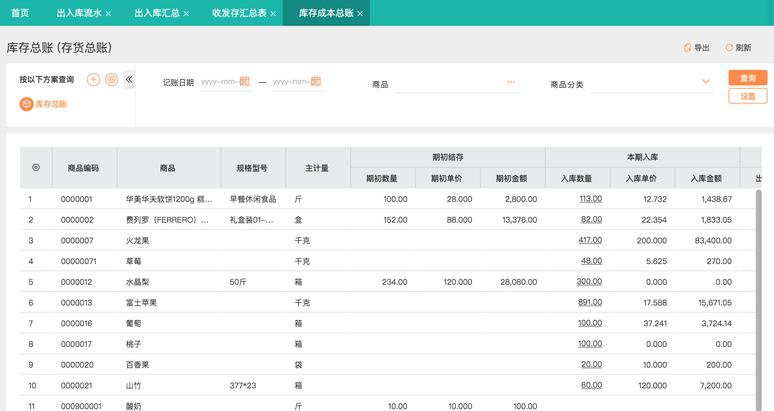
苹果手机Safari开发者模式深度指南:解锁移动端网页调试能力
在移动优先的互联网时代,网页开发者面临的最大挑战之一是如何精准调试移动端页面。苹果iOS系统内置的Safari浏览器开发者模式,为开发者提供了强大的调试工具链。本指南将详细解析如何利用这一隐藏功能提升开发效率。
一、开发者模式启用全流程
1. 基础设置
进入iPhone设置 > Safari浏览器 > 高级,开启"Web检查器"开关。此时设备已具备调试基础,但需注意iOS系统版本需在12以上才能支持完整功能。
2. Mac端配置
? 确保macOS系统版本与Xcode兼容
? 在Mac的Safari设置中,启用"开发"菜单(偏好设置 > 高级 > 勾选"在菜单栏中显示开发菜单")
3. 设备连接
使用原装Lightning数据线连接设备,首次连接需在iPhone弹出"信任此电脑"提示时授权。在Mac的Safari中,"开发"菜单将显示已连接的设备名称。
二、核心调试功能详解
1. 实时元素审查
? 支持动态修改DOM结构
? 即时预览CSS样式调整
? 独有的移动端触摸事件追踪
2. 网络性能分析
? 可视化请求瀑布图
? 支持模拟2G/3G/4G网络环境
? 详细资源加载时序分析(TTFB、内容下载等)
3. JavaScript调试
? 断点调试支持(条件断点、异常捕获)
? 实时控制台交互
? 内存泄漏检测工具
4. 存储管理
? 本地数据库/SessionStorage查看
? IndexedDB数据可视化
? Service Worker调试接口
三、高级调试技巧
1. 响应式设计测试
通过"设备切换"功能,可模拟不同iOS设备分辨率,包括全面屏设备的Safe Area显示测试。支持自定义分辨率参数,精确到1px级别的视口调整。
2. 传感器模拟
? 地理位置坐标模拟(支持GPX文件导入)
? 陀螺仪/加速度计数据注入
? 环境光传感器调试
3. WebGL调试
? 着色器性能分析
? 纹理内存监控
? 帧率实时监测
四、典型应用场景
1. 移动端兼容性调试
通过用户代理切换功能,可伪装为不同版本Safari或其他浏览器,快速定位浏览器特异性问题。支持自定义UA字符串,满足特殊测试需求。
2. 渐进式Web应用调试
? Manifest文件验证
? 离线缓存策略测试
? 安装触发器调试
3. 性能优化
? 内存占用火焰图
? JavaScript执行时间线
? 图层合成分析工具
五、常见问题解决方案
1. 连接失败处理
? 检查USB端口供电情况
? 重启usbmuxd服务:`sudo killall -STOP usbmuxd`
? 尝试使用第三方工具如iOS-WebKit-Debug-Proxy
2. 元素定位偏差
启用"截图叠加"功能,将DOM节点框线与实际渲染结果对比,排查CSS变换导致的定位偏差。
3. 远程调试配置
通过Wi-Fi连接调试(需iOS 16+):
1. 在已信任的Mac上启用"通过网络连接"
2. 设备连接同一局域网
3. Safari自动发现设备
六、安全与隐私考量
? 调试会话全程加密
? 需物理接触设备才能授权
? 自动清除敏感表单数据
? 支持调试会话权限分级管理
掌握Safari开发者模式,不仅能提升移动端调试效率,更能深入理解iOS的Web渲染机制。建议配合Xcode的Instruments工具进行更底层的性能分析,形成完整的iOS开发生态工作流。随着Web技术的演进,定期关注Safari Technology Preview版本的功能更新,可提前体验即将推出的调试功能。
点击右侧按钮,了解更多行业解决方案。
safari的开发者工具怎么用
safari的开发者工具怎么用
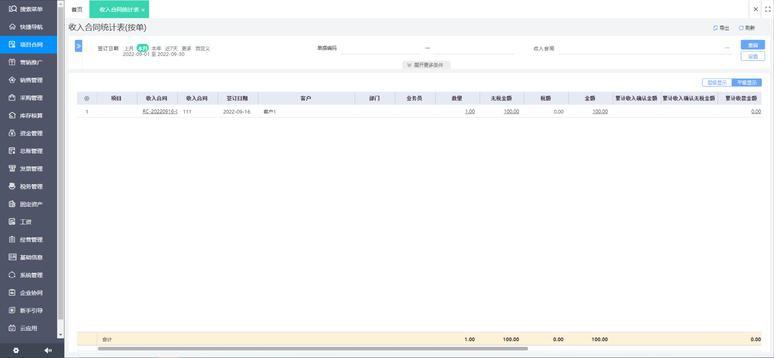
Safari开发者工具使用指南
Safari浏览器内置的开发者工具为网页开发与调试提供了专业支持。以下是详细使用指南:
一、启用开发者工具
1. 打开Safari浏览器
2. 顶部菜单栏选择"Safari" > "偏好设置"
3. 切换到"高级"标签页
4. 勾选底部"在菜单栏中显示开发菜单"
5. 菜单栏新增"开发"菜单项,包含全套开发者工具
二、核心功能模块
1. 网页检查器(Command+Option+I)
- 元素面板:实时查看/修改HTML结构与CSS样式
? 右键元素选择"检查元素"精确定位
? 样式面板支持实时CSS调试
- 控制台面板:执行JavaScript命令/查看错误日志
? 支持ES6语法和调试信息过滤
- 网络面板:监控所有资源加载详情
? 显示文件大小、加载时间、HTTP状态码
? 支持导出HAR文件
2. 响应式设计模式(Command+Control+R)
- 模拟不同设备尺寸(iPhone/iPad等)
- 自定义分辨率调试
- 网络节流测试(3G/4G等网络环境)
3. JavaScript调试器
- 设置断点进行单步调试
- 查看调用堆栈和变量状态
- 支持条件断点和事件监听
三、移动端调试
1. iOS设备准备:
- 开启"设置 > Safari > 高级 > Web检查器"
2. 连接Mac电脑
3. 在Safari的"开发"菜单选择对应设备
4. 实时调试移动端网页,支持触控手势模拟
四、高级功能
1. 存储管理:
- 查看/修改Cookies、LocalStorage
- 管理IndexedDB数据库
2. 性能分析:
- 时间线记录(布局/渲染性能)
- JavaScript执行效率分析
3. 安全检测:
- 查看HTTPS证书信息
- 混合内容警告
五、实用技巧
1. 快捷键速查:
- Command+Option+C 快速检查元素
- Command+Option+R 清空缓存刷新
- Command+Shift+D 禁用所有扩展
2. 自定义主题:
- 通过"开发 > 实验性特性"启用暗黑模式
3. 扩展开发:
- 使用Web Extension API调试Safari扩展
通过系统掌握这些工具,开发者可以高效完成页面调试、性能优化和跨设备适配。建议结合官方文档(WebKit Inspector Reference)深入学习高级功能。
点击右侧按钮,了解更多行业解决方案。
免责声明
本文内容通过AI工具智能整合而成,仅供参考,e路人不对内容的真实、准确或完整作任何形式的承诺。如有任何问题或意见,您可以通过联系1224598712@qq.com进行反馈,e路人收到您的反馈后将及时答复和处理。






















